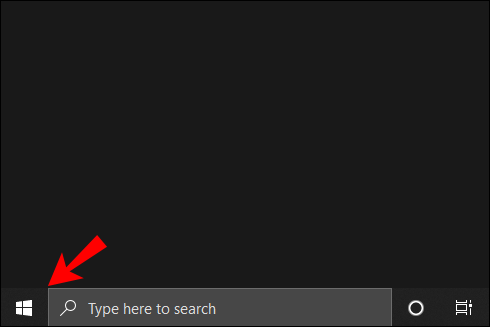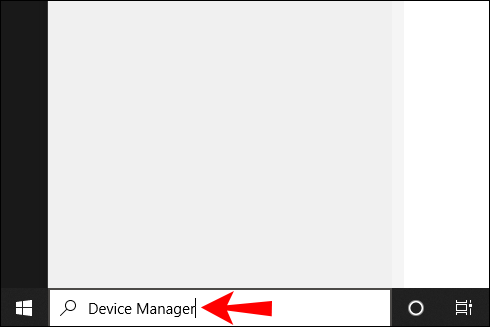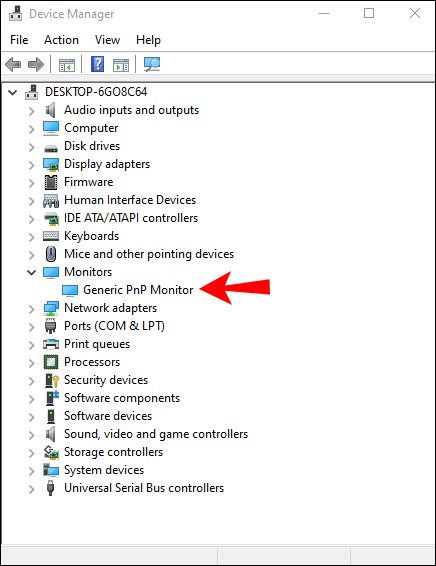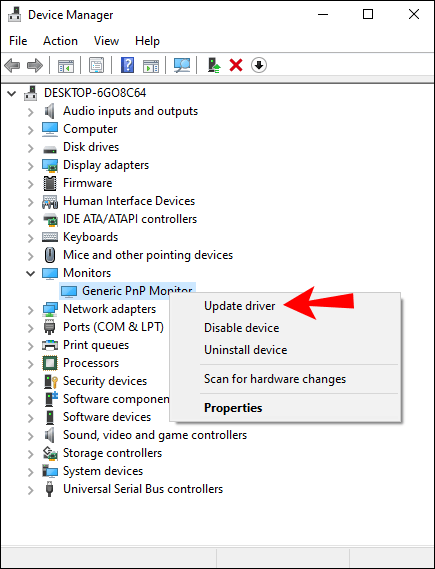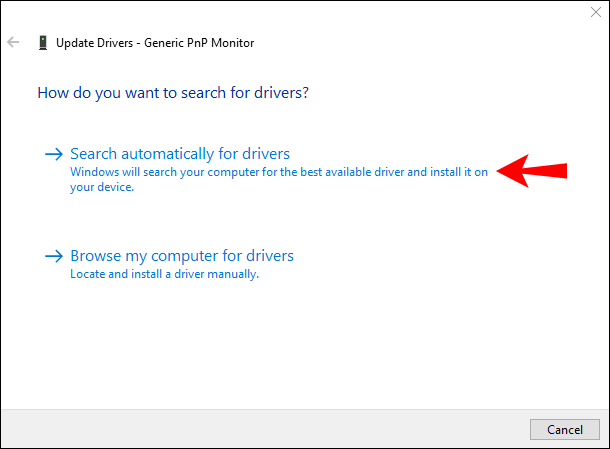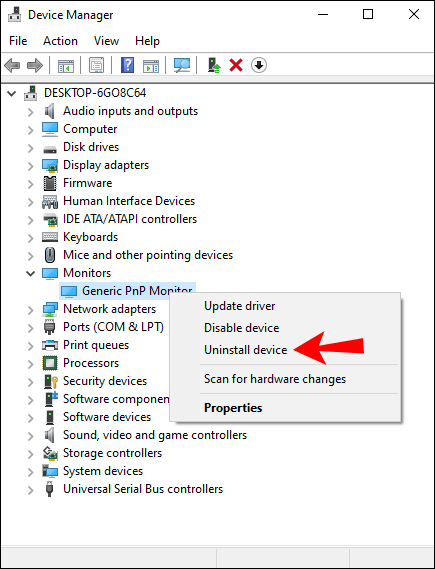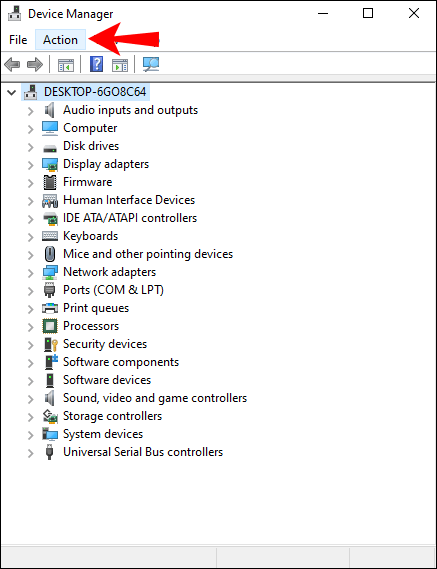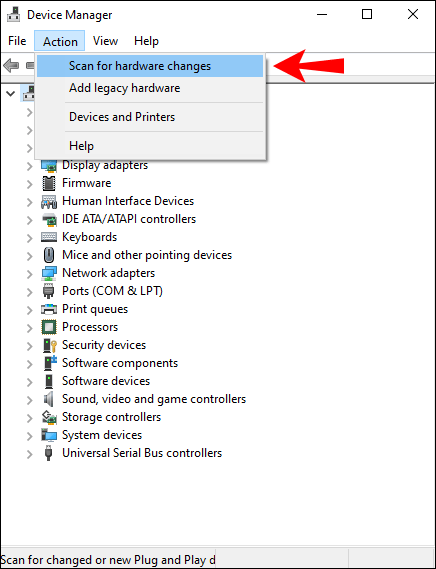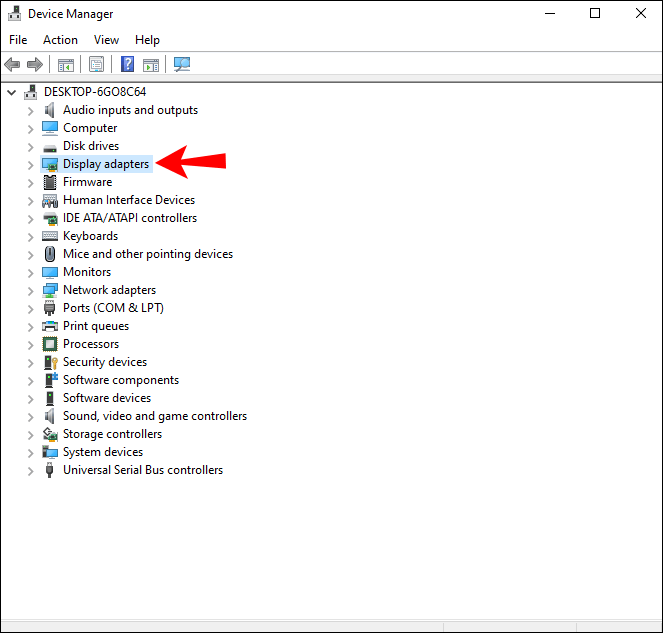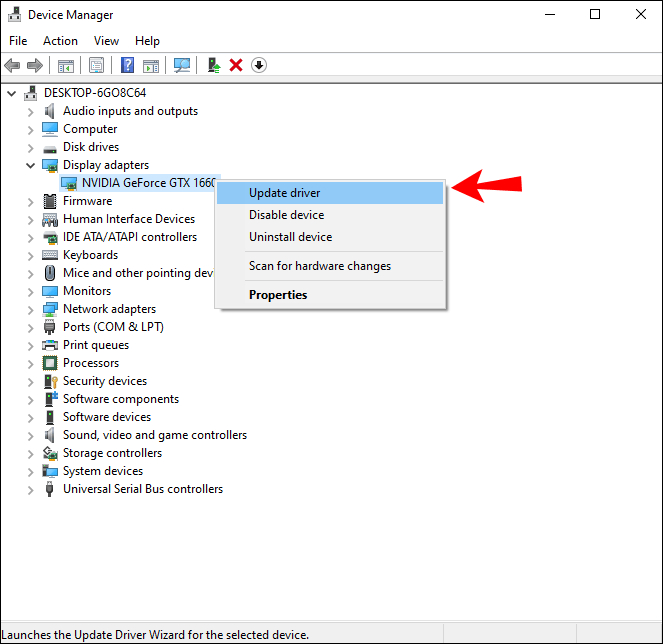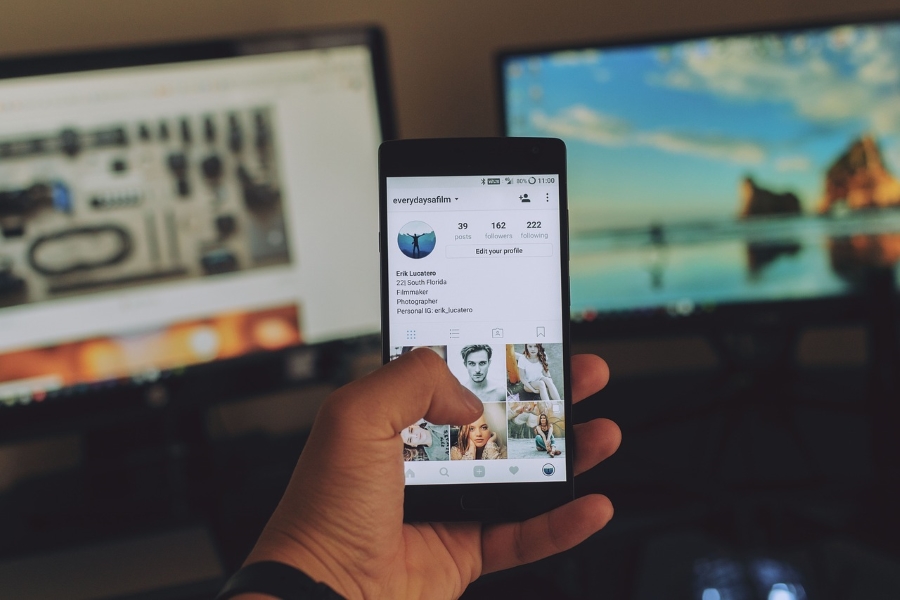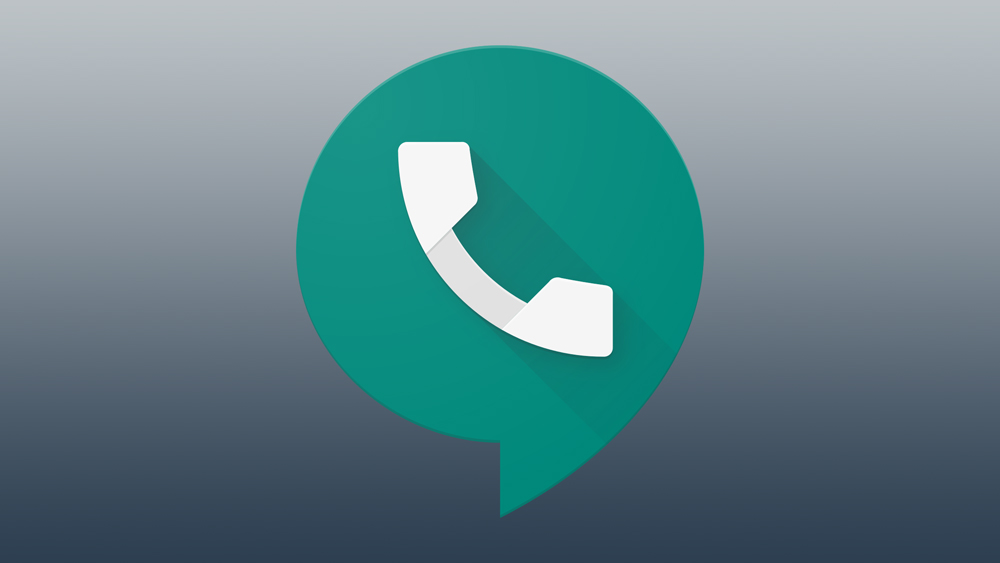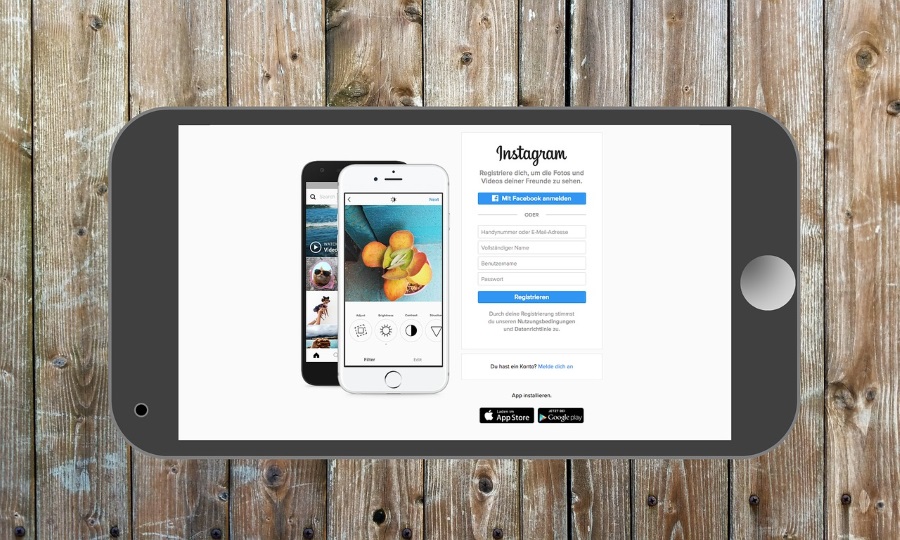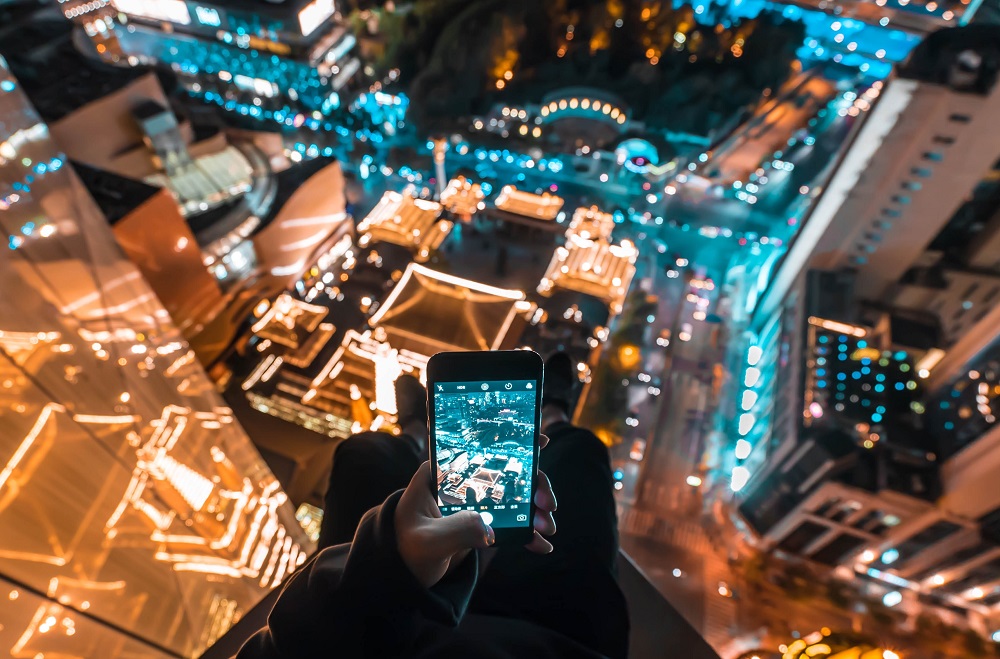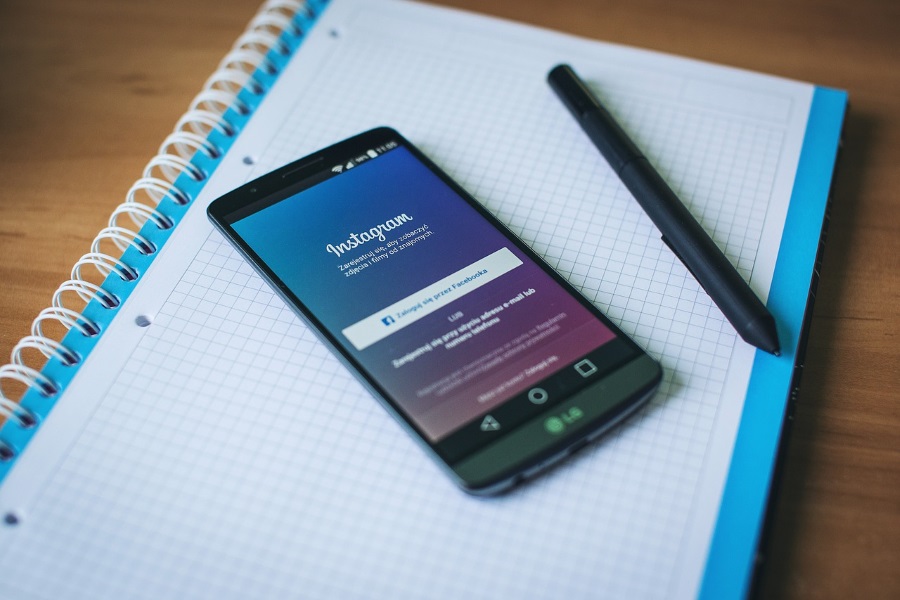Ви купили останній вигнутий ігровий монітор Acer, підключили його та двічі клацнули, щоб почати свою улюблену гру? Або, можливо, ви нарешті отримали цей екран 4K і тепер хочете щось подивитись на Netflix. Однак перед тим, як зібрати свій старий монітор, ви помітили проблему з новим – роздільна здатність була неправильна. Можливо, ви були раді насолоджуватися життям у 1920×1024, але ваша операційна система мала інші плани – вона тримала вас на мізерних 1024×728.
Ніхто з нас не любить, коли це трапляється, і, на жаль, це трапляється частіше, ніж слід. Побачивши рядок Generic PnP Monitor у вікні драйвера, у вас може виникнути бажання вирвати волосся.
Але більшість людей роблять із цього більше, ніж потрібно. У цій статті ми пояснимо, чому виникає ця помилка, що це означає, і як ви можете її виправити або жити з нею.
Загальний монітор PnP: пояснення
Всупереч поширеній думці, звичайний монітор PnP не є типом монітора. Це також не позначення, зарезервване для дешевих продуктів або товарів поза брендом. Ця мітка застосовується операційною системою, коли вона не може визначити номер моделі або коли вона не розпізнає/не має правильних драйверів.
Як і більшість апаратних засобів, монітори (особливо версії нового покоління) постачаються з драйверами. Вони дозволяють використовувати різні специфічні функції. Простіше кажучи, монітори працюють краще, або принаймні так, як задумано, коли ваша ОС використовує відповідні драйвери.
Таким чином, термін «загальний монітор PnP» є не що інше, як попередження про те, що все може вийти не так, як ви планували. Це свідчить про те, що вашому ПК важко визначити зовнішній монітор. Це не означає, що ви насправді не можете ним користуватися.
Що викликає помилку?
Що стосується того, чому виникає ця помилка, то тут все стає цікавим. У багатьох випадках це зводиться до проблеми підключення. Це причина, чому більшість людей пов’язують повідомлення «загальний монітор PNP» з дешевим продуктом.
Ви можете підключити монітор до відеокарти за допомогою різних кабелів. VGA колись був стандартом, світ пішов далі і перейшов на DVI, потім з’явився HDMI і так далі. На сьогоднішній день відеокарти, як і більшість моніторів, можуть підтримувати щонайменше два типи з’єднань.
Однак це не означає, що всі кабелі створені однаково або дають вам однакову якість. Це також не гарантує, що ваша відеокарта або ваш ПК розпізнає всі можливі підключення.
Тому іноді проблема виникає через сам кабель. З’єднання між відеокартою та монітором може бути неоптимальним при використанні VGA через кабель DVI, HDMI через VGA тощо.
Тоді є завжди можливе несправне обладнання. Щось може бути не так з вашим монітором; він все ще може працювати, але цього недостатньо, щоб ваш ПК налаштував його на потрібну роздільну здатність.
В інших випадках самі кабелі можуть не встановити належне з’єднання. Знову ж таки, ви можете бачити екран, користуватися монітором, але не з потрібною роздільною здатністю.
Нарешті, у вас є часто популярні (особливо в Windows) проблеми з драйверами. Як пошкоджені драйвери, так і застарілі версії можуть викликати загальну помилку драйвера монітора PnP. Якщо ОС не може завантажити драйвери, але монітор працює, ви можете обмежено використовувати його.
Як виправити загальні помилки монітора PNP
Тепер ви знаєте, що може спонукати вашу ОС видати вам цю помилку. Після того, як ви виправите деякі проблеми, щоб звузити проблему, ви можете спробувати деякі з наступних виправлень.
Заміна кабелю
Спробуйте використовувати інший кабель, щоб перевірити, чи ваш комп’ютер усе ще намагається розпізнати ваш монітор. Перевірте різні підключення, такі як VGA, DVI, HDMI, залежно від того, що підтримує ваша відеокарта.
Також найкраще робити це після від’єднання монітора та перезавантаження ПК. Це дозволить йому виконати нове сканування після завантаження системи.
Оновлення драйверів
Іноді для встановлення з’єднання достатньо під’єднати монітор до комп’ютера. Але різні фактори можуть перешкодити вашій ОС автоматично знайти правильний драйвер.
Якщо це так, то рішення, ймовірно, просте.
- Підніміть панель пошуку в меню «Пуск».
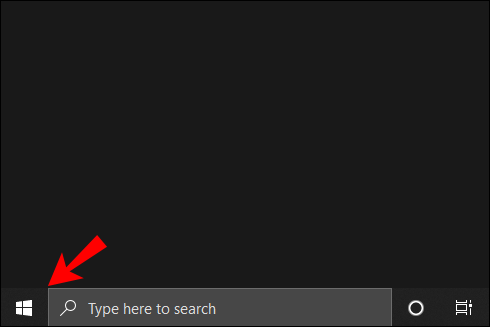
- Введіть «Диспетчер пристроїв» і натисніть «Enter».
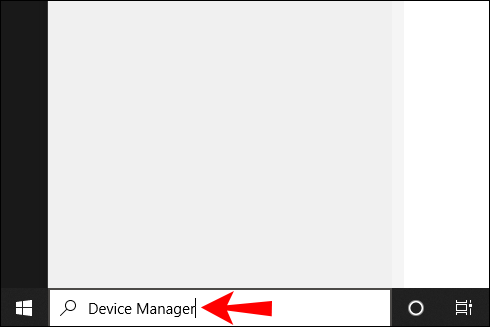
- Перейдіть до розділу Монітори та розгорніть список.
- Визначте загальний монітор PnP, який ви хочете використовувати.
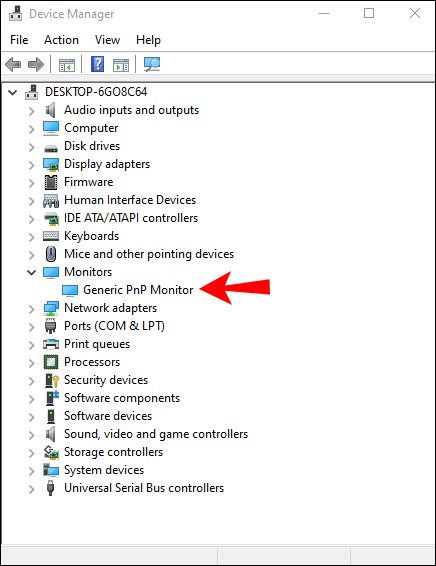
- Клацніть правою кнопкою миші та виберіть опцію «Оновити драйвер».
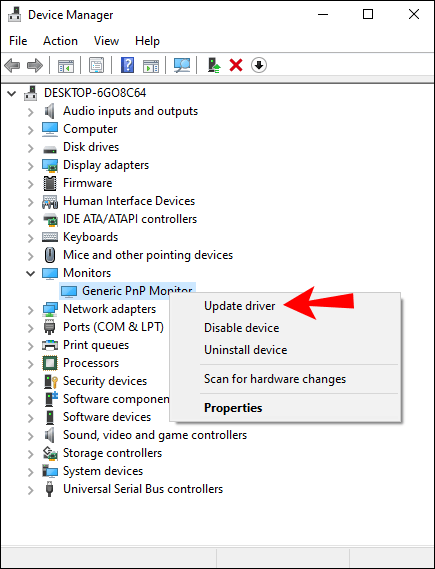
- Установіть свою ОС для пошуку оновленого програмного забезпечення в Інтернеті.
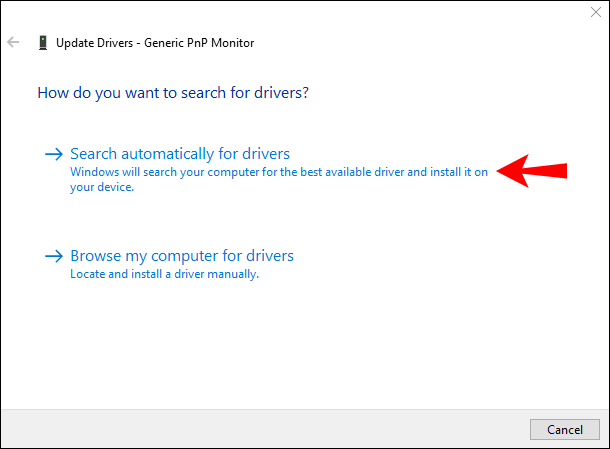
Інший варіант - спочатку видалити драйвер.
- Введіть «Диспетчер пристроїв» у рядку пошуку.
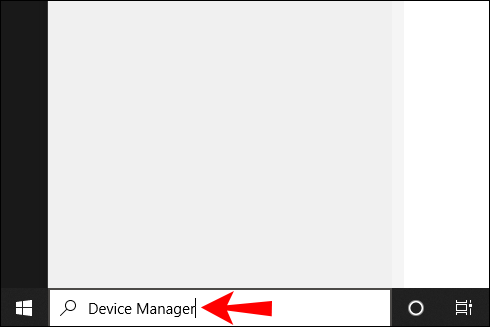
- Розгорніть список Монітори.
- Клацніть правою кнопкою миші монітор, який ви хочете використовувати.
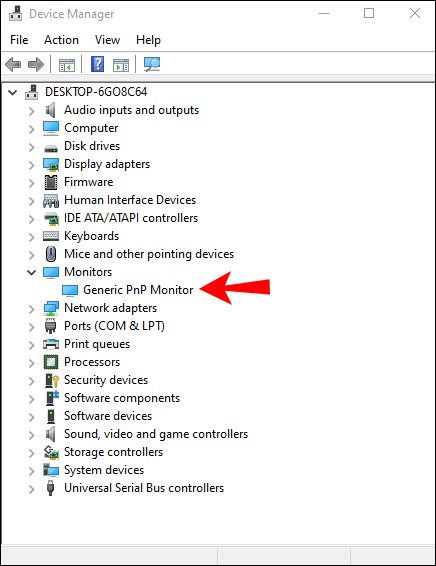
- Виберіть опцію «Видалити пристрій».
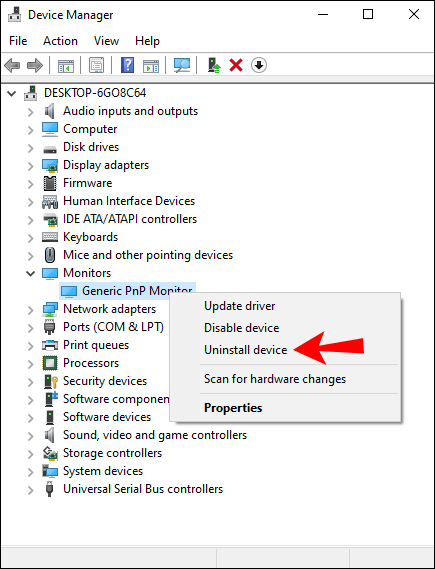
- Перейдіть до меню дій на панелі інструментів диспетчера пристроїв.
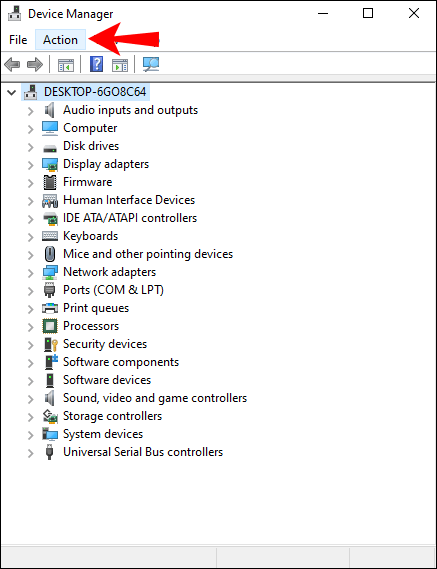
- Натисніть на опцію «Сканувати зміни обладнання».
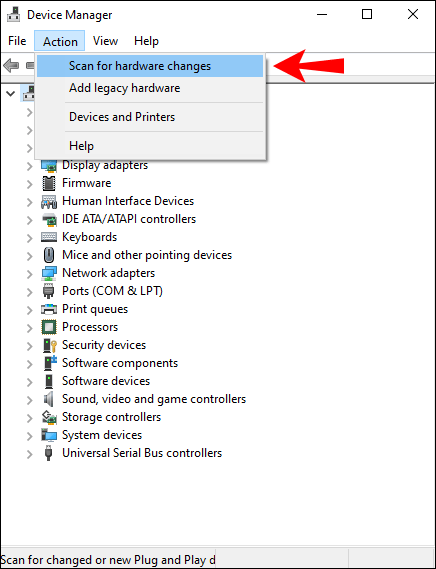
Дозвольте процесу завершитися, перш ніж перезавантажувати пристрій. Цей метод може полегшити вашій ОС автоматичний пошук потрібного драйвера, відпрацьовуючи чисту інсталяцію.
Якщо це не спрацює, є інший спосіб. Перейдіть на веб-сайт виробника вашого монітора. Введіть модель або серійний номер продукту, щоб визначити правильний драйвер.
Завантажте та встановіть драйвер вручну та перезавантажте пристрій.
Виправлення адаптерів дисплея
Ви використовуєте останню версію драйвера відеокарти? Можливо, ви працюєте з вбудованим адаптером дисплея і давно не оновлювали його.
Наявність застарілого драйвера може викликати помилку «загальний монітор PnP».
- Перейдіть у вікно диспетчера пристроїв.
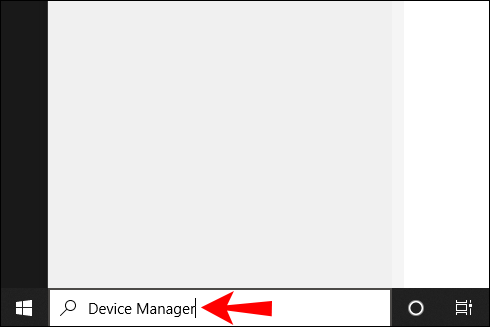
- Натисніть на піктограму зі стрілкою поруч із адаптерами дисплея.
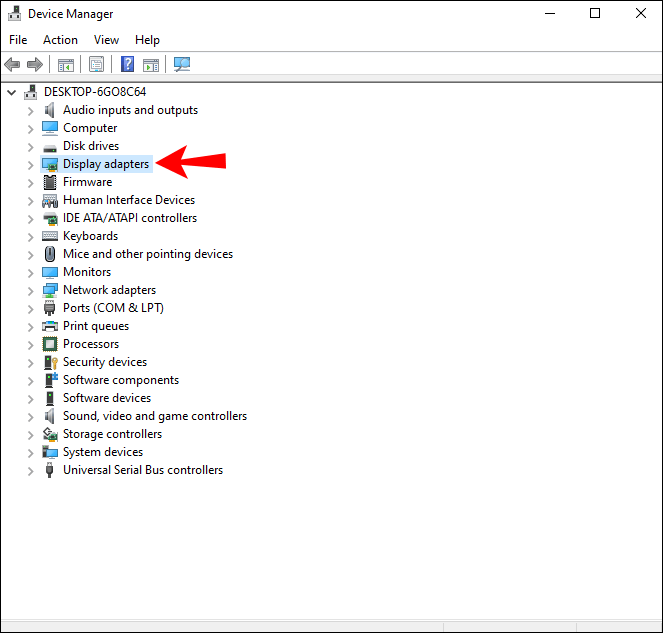
- Виберіть свою картку та оновіть драйвер.
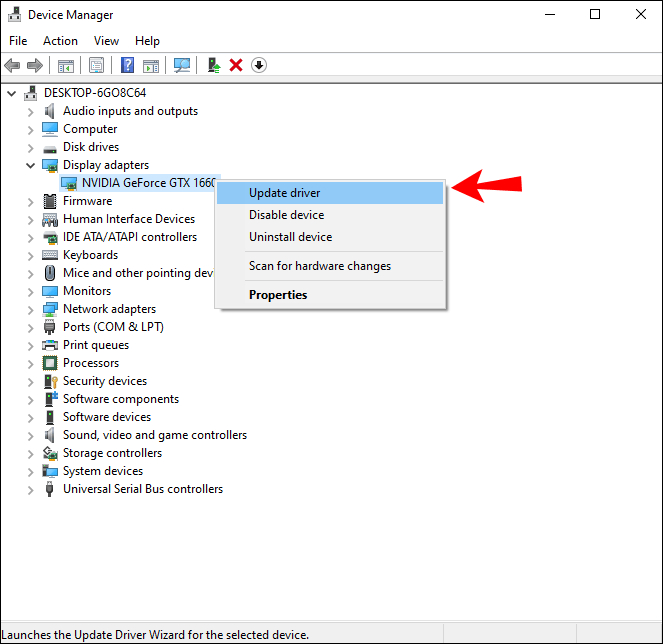
- Або вручну завантажте та встановіть останню версію драйвера.
Перезавантажте комп’ютер і подивіться, чи ви все ще отримуєте помилку «загальний монітор PnP».
Як часто це трапляється з вами?
Вірте чи ні, але помилка «загальний монітор PnP» трапляється часто. Ви можете отримати його навіть після нової інсталяції Windows. Ви навіть можете застрягти з ним після встановлення правильних драйверів.
Здається, деякі частини апаратного забезпечення змушують Windows працювати важче, щоб їх розпізнати. Зауважте, що це менш поширене явище в операційних системах на базі Linux.
Однак насправді це не кінець світу. У більшості випадків це нешкідлива помилка, яка навіть не потребує виправлення. Якщо ви хочете вирішити проблему, тепер ви знаєте, як ідентифікувати звичайних підозрюваних і які дії слід вжити.
Маючи це на увазі, повідомте нам, коли ви відчули це. Це було з певною ОС, відеокартою чи маркою моніторів? Чи це помітно вплинуло на ваш досвід перегляду чи це була просто помилка, яка викликала поведінку, схожу на OCD? Дайте нам знати в розділі коментарів нижче.